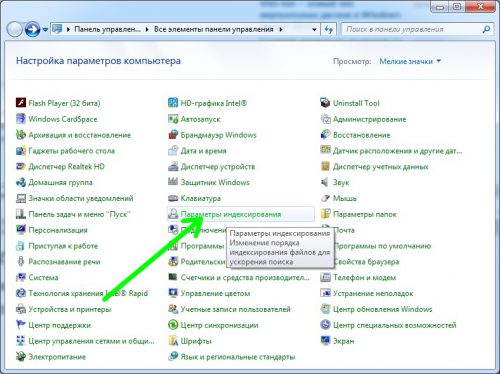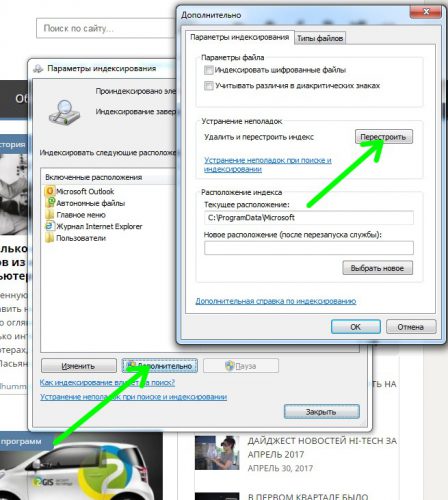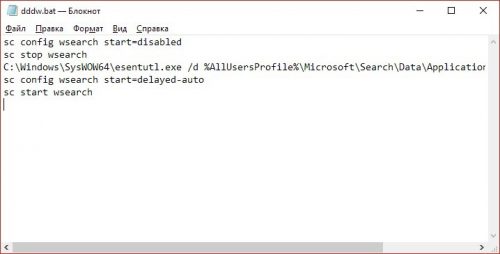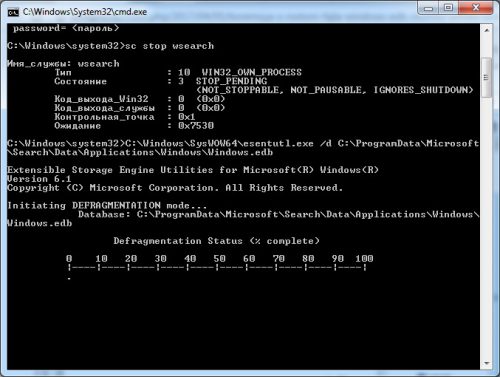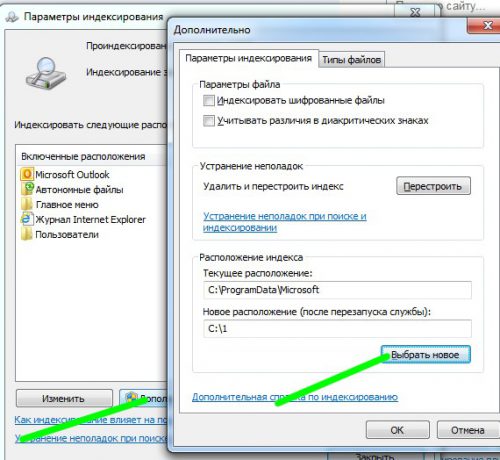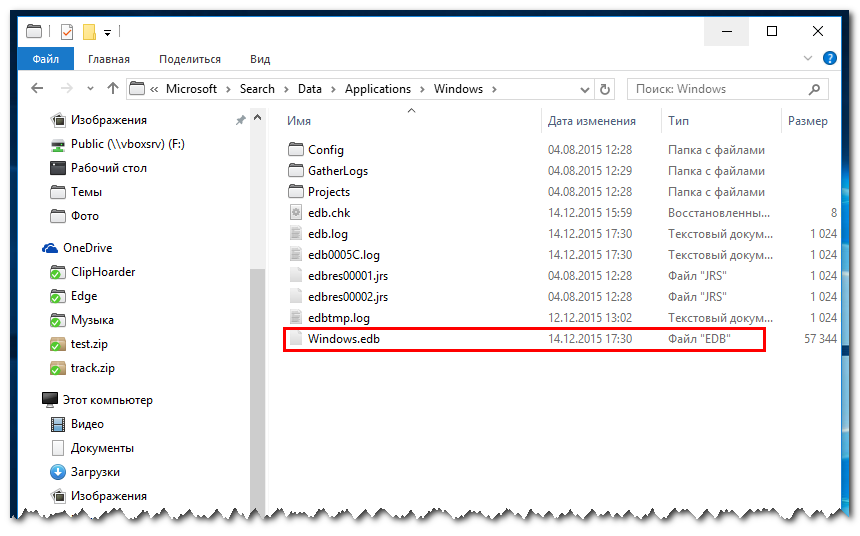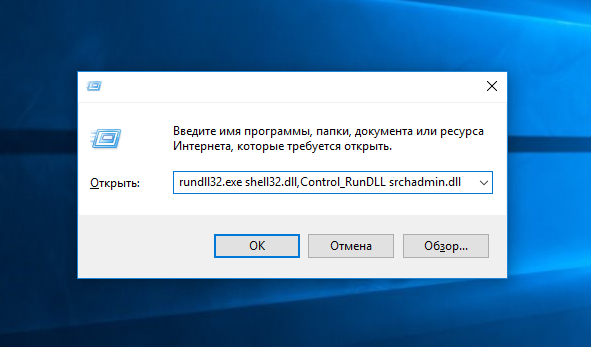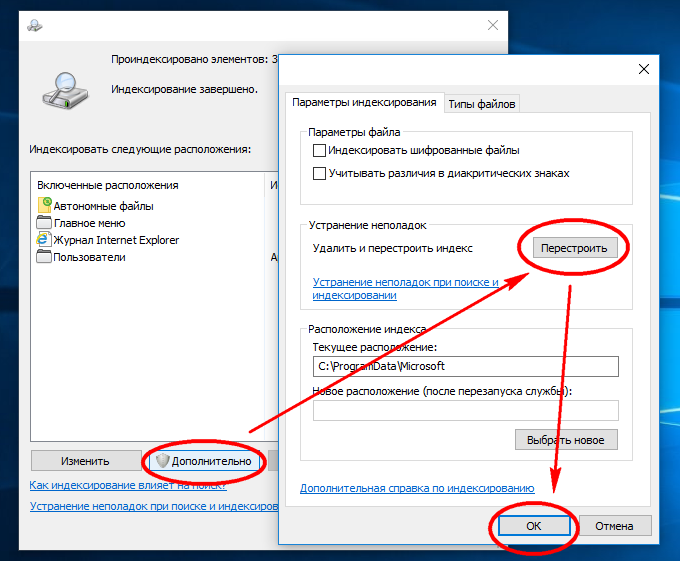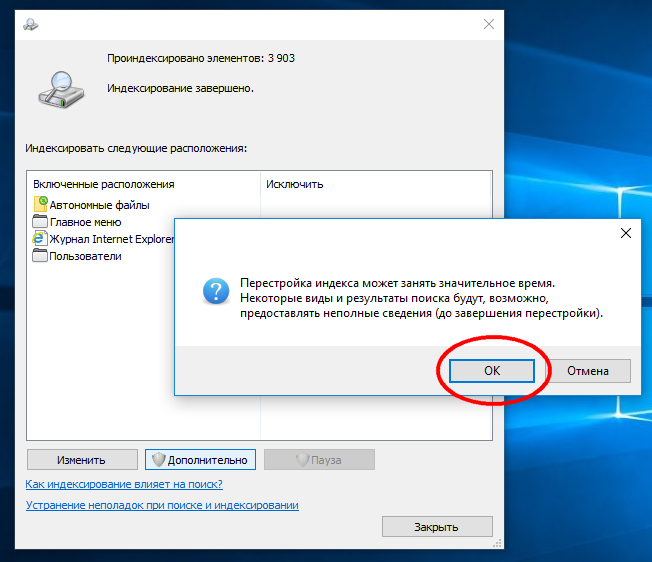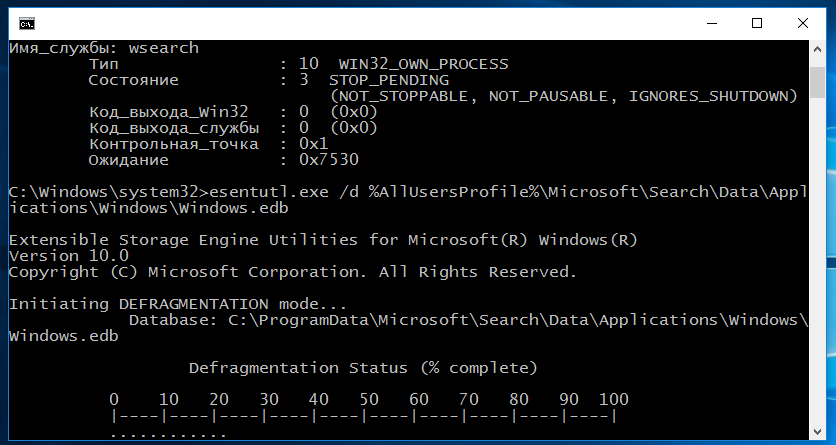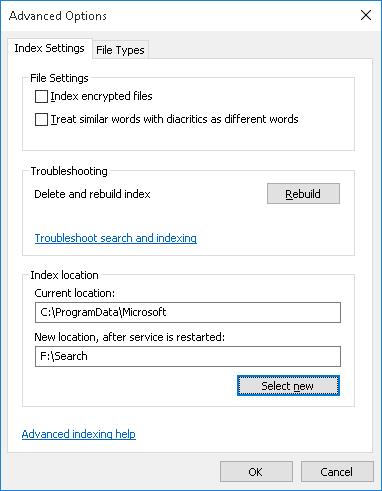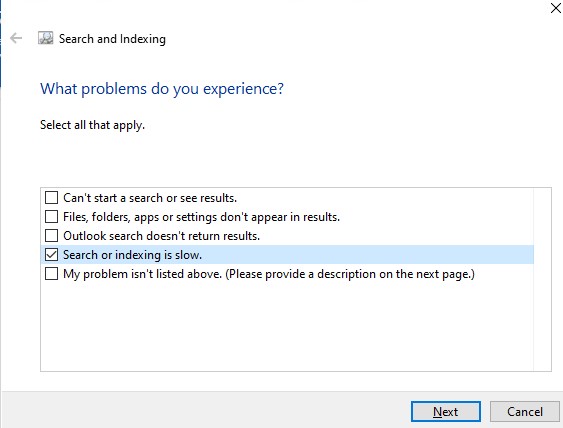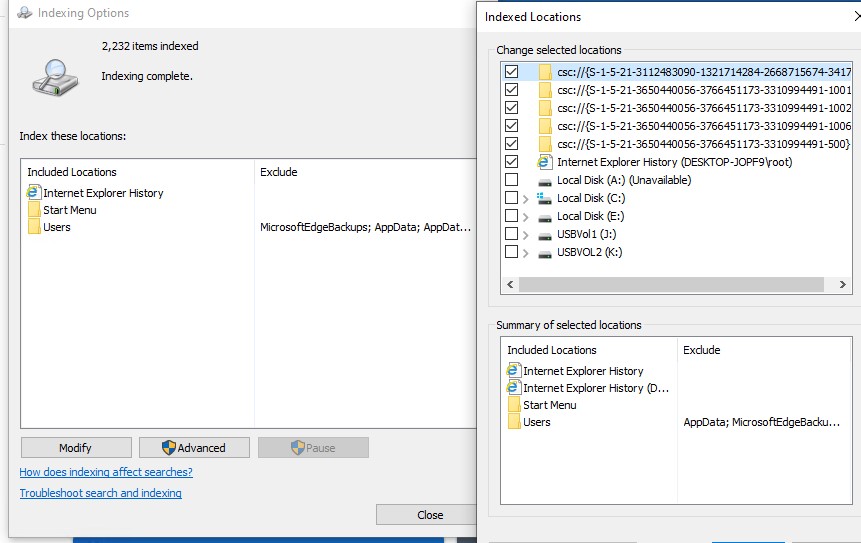- Что такое файл Windows.edb в Windows 10/8/7
- Windows.edb
- Расположение файла Windows.edb
- Удалить файл Windows.edb
- Изменить расположение файла Windows.edb
- Исправить службу индексирования Windows, которая разбухает в файле Windows.edb
- Уменьшение объема файла windows.edb
- Переиндексация
- С помощью Esentutl
- Удаление файла
- Перенос индексного файла в другое место
- Разростание винды
- Что делать, если файл индекса в Windows сильно увеличился в размерах
- Боремся с ростом файла Windows.edb службы поиска Windows
- Перестройка поискового индекса WindowsSearch
- Уменьшаем размер Windows.edb дефрагментацией с помощью утилиты Esentutl
- Удаление и пересоздание файла Windows.edb
- Перенос файла Windows.edb на другой диск
- Патч для предотвращения чрезмерного роста файла Windows.edb в Windows 8 / Windows Server 2012
- Почему сильно растет размер файла Windows.edb
Что такое файл Windows.edb в Windows 10/8/7
Windows.edb – это файл базы данных службы поиска Windows, который обеспечивает индексацию содержимого, кэширование свойств и результаты поиска для файлов, электронной почты и другого содержимого.
Windows.edb
По умолчанию Windows 10/8 будет индексировать ваши документы для более быстрого поиска. В результате все данные, относящиеся к индексам, хранятся в этом файле Windows.edb. В Windows Vista и Windows 7 и Windows 8/10 в некоторых случаях этот файл Windows.edb имеет тенденцию становиться большим или большим по размеру. Хотя размер пары ГБ можно считать нормальным, были сообщения о том, что их размер увеличился до 100 ГБ!
Расположение файла Windows.edb
Файл Windows.edb представляет собой скрытый файл, расположенный в следующей папке:
C: \ ProgramData \ Microsoft \ Search \ Data \ Applications \ Windows \ Windows.edb
Чтобы увидеть его, вам нужно будет скрыть скрытые файлы через параметры папки.
Удалить файл Windows.edb
Если ваш файл Windows.edb стал огромным, и вы ищете способ удалить Windows.edb, вы можете сделать это следующим образом. Посмотрите, можете ли вы прекратить процесс SearchIndexer.exe через диспетчер задач. Если вы можете и он останется закрытым, хорошо, но я обнаружил, что он возобновляет усиление через несколько минут из-за настроек Windows по умолчанию. Сделайте следующее в этом случае:
Откройте Services.msc и перейдите к службе поиска Windows.
Дважды щелкните по нему, чтобы открыть его диалоговое окно. Остановите Сервис.
Теперь зайдите в папку с файлом Windows.edb и удалите ее.
Чтобы удалить и перестроить индекс, откройте панель управления и откройте «Параметры индексирования». Нажмите «Дополнительно» и выберите «Перестроить индекс».
Безопасно удалить Windows.edb. Но после того, как вы удалите его, Windows потребуется некоторое время, чтобы переиндексировать файлы и перестроить индекс, поэтому ваш поиск может быть немного медленным, пока это задание не будет завершено.
Если вы не используете Windows Search, вы можете через панель управления отключить его. Для этого откройте Панель управления> Все элементы панели управления> Программы и компоненты> Включить или отключить функции Windows и снимите флажок Поиск Windows.
Изменить расположение файла Windows.edb
Удаление файла Windows.edb может быть временной мерой, поскольку всегда существует вероятность того, что файл снова может увеличиться в размере. Если у вас заканчивается свободное место на системном диске, но вы не хотите отключать поиск Windows – и не хотите, чтобы большой файл Windows.edb занимал место на жестком диске, вы можете подумать о перемещении файла в другое место. ,
Чтобы изменить местоположение файла индекса Windows.edb, откройте Панель управления> Параметры индексирования> Дополнительно> Местоположение индекса> Выбрать новый.
Перейдите к нужной папке и установите ее в качестве нового местоположения для папки файла.
Исправить службу индексирования Windows, которая разбухает в файле Windows.edb
Корпорация Майкрософт выпустила обновление, исправляющее эту проблему в Windows 10/8 или Windows Server службы индексирования Windows, которая разбухает в файле Windows.edb. Если эта проблема возникает на вашем компьютере, а размер файла Windows.edb увеличивается до очень большого размера и занимает много места на диске, вы можете установить обновление, если оно еще не установлено на вашем компьютере.
Надеюсь, это поможет!
Хотите узнать больше о других файлах, типах файлов или форматах файлов в Windows? Проверьте эти ссылки:
Уменьшение объема файла windows.edb
Одной из причин уменьшения свободного пространства на винчестере – увеличение объема файла windows.edb, который представляет собой поисковый индекс системной службы Windows Search. За счет индексирования находящегося на компьютере контента он может достигать нескольких гигабайт в объеме, занимая место на системном диске. Давайте разберемся, как можно управлять размерами этого объемного файла.
Переиндексация
Уменьшать «вес» windows.edb рекомендуется специальным системным инструментом. Открываем панель управления и переходим в раздел «Параметры индексирования».
Кликаем «Дополнительно», а в новом окне – «Перестроить».
Ожидаем завершения процедуры. В зависимости от количества информации на винчестере, это может быть достаточно долго.
С помощью Esentutl
Искомый файл представляет собой базу данных в EDB-формате, поэтому его вполне можно дефрагментировать. Для этого воспользуемся консольной утилитой, работающей с такими данными. Прежде чем начать процесс, база данных должна быть в офлайн, следовательно поисковые службы требуется остановить. Приведенную ниже последовательность команд лучше сохранить в текстовый файл, присвоив ему расширение *.bat и потом запустить полученный файл в Проводнике:
sc config wsearch start=disabled
sc stop wsearch
esentutl.exe /d %AllUsersProfile%\Microsoft\Search\Data\Applications\Windows\Windows.edb
sc config wsearch start=delayed-auto
sc start wsearch
Для 64-битной версии Windows третья строка будет выглядеть немного иначе:
C:\Windows\SysWOW64\esentutl.exe /d %AllUsersProfile%\Microsoft\Search\Data\Applications\Windows\Windows.edb
Выполнять данный bat-файл следует от имени администратора.
Удаление файла
Если из-за нехватки места на винчестере не удается корректно выполнить вышеописанные операции, файл windows.edb можно удалить. Для этого необходимо сначала остановить службу поиска Windows, поэтому, как и в предыдущем случае, можно создать bat-файл, куда скопировать такие команды:
net stop «Windows Search»
del %PROGRAMDATA%\Microsoft\Search\Data\Applications\Windows\Windows.edb
net start «Windows Search»
После выполнения перезагружаемся – файл windows.edb будет создан и проиндексирован заново.
Перенос индексного файла в другое место
Если ваш файл windows.edb увеличивается так, что он занимает весь оставшийся объем системного диска C, его можно перенести в другое место. Таким образом, из-за увеличения его объема операционная система не будет подвисать.
Как и в первом параграфе, открываем «Параметры индексирования»-«Дополнительно», и жмем кнопку «Выбрать новое», где указываем альтернативный адрес для создания индексного файла.
Разростание винды
2-е ВИНДЫ 7 и ХР
поставил 2-е винды: 7 на диск С, ХР на диск D. В данный момент грузится только 7-ка, без.
2 винды
Здравствуйте уважаемые пользователи объясню проблему с корня я купил новую плашку на материнку.
сапуском винды 7
у меня после двух вирусов (маячок) стал долго запускаться комп при включении компа у меня.
Загрузка 7 винды.
при загрузке 7 винды, выходит сообщение «Программа Проводник не работает». Сообщение можно.
Удаление временных файлов вручную
Временные папки Windows 7 находятся по следующим адресам:
%userprofile%\AppData\Local\Temp (для каждого пользователя на компьютере)
%ProgramData%\TEMP
%windir%\Temp
Можно спокойно удалять все файлы, находящиеся в этих папках. Файлы, которые в данный момент используются системой или приложениями, вам не даст удалить сам Windows.
Уменьшение файла базы данных Службы Поиска Windows
Дело в том, что Служба поиска Windows 7 кэширует информацию о файлах на дисках в файл базы данных, который находится в папке %ProgramData%\Microsoft\Search\Data\Applications\Windows\ и называется Windows.edb. Когда объем информации на жестких дисках растет, соответственно разбухает и файл базы данных, который может достигнуть нескольких Гб.
Для тех, кто не сильно пользуется поиском по жестким дискам, есть решение, которое существенно уменьшит файл Windows.edb и позволит контролировать его размер в будущем.
Запускаем консоль services.msc (Win+R -> services.msc -> OK).
Находим и переводим службу Window Search в состояние Отключена, затем останавливаем службу.
Переименовываем файл %ProgramData%\Microsoft\Search\Data\Applications\Windows\Win dows.edb
Переводим службу Window Search в состояние Автоматически и запускаем
Служба заново создаст файл Windows.edb (с размеров в несколько десятков Мб)
Открываем Панель управления -> Параметры индексирования
Жмем Изменить
Выберите режим индексирования, который вам подходит (убрать галочки с ненужного)
ОК
ну и чистка папки winsxs http://windxp.com.ru/win7/articles43.htm
Заказываю контрольные, курсовые, дипломные и любые другие студенческие работы здесь или здесь.
Переустановка Винды
Здравствуйте я хочу винду переустановить она у меня на флэшке, в биосе мне какую нужно поставить.
Установка винды
люди помогите установить винду на новый комп
Переустановка винды
Здравствуйте. При запуске установочного диска с системой после соглашения с правилами программа.
Активация винды 7
скачал винду 7 64 бит максимальная ориг образ как обычно активировал би дазом 2.2.2 но на это раз.
Что делать, если файл индекса в Windows сильно увеличился в размерах
И ндексирование в Windows обеспечивает максимально быстрый поиск по файловой системе, но оно же способно создавать проблемы. Так, в некоторых случаях хранящий индексированные данные файл Windows.edb , расположенный по адресу C:/ProgramData/Microsoft/Search/Data/Applications/Windows начинает быстро увеличиваться в размерах иногда занимая почти всё свободное место системного раздела. Если вы столкнулись с этой бедой, попробуйте воспользоваться следующей инструкцией.
Первым делом убедитесь, что в системе установлены все последние обновления. В частности, в Windows 8.1 должно быть установлено обновление KB2836988 , его наличие должно предотвратить повторное раздутие файла Windows.edb .
А чтобы уменьшить его в размерах, после установки обновлений необходимо перестроить индексацию. Для этого вызовите окошко Run Win + R и выполните в неё вот эту команду:
rundll32.exe shell32.dll,Control_RunDLL srchadmin.dll
В открывшемся окне параметров индексации нажмите кнопку «Дополнительно», а затем ещё в одном окошке нажмите «Перестроить» и подтвердите запрос. Перестраивание индекса займёт некоторое время, в течении которого поиск на компьютере может работать некорректно. После завершения операции файл индекса должен уменьшиться в размерах.
Если это не принесёт желаемых результатов, можете попробовать сжать Windows.edb . Запустите командную строку от имени администратора и последовательно выполните в ней вот эти пять команд:
sc config wsearch start=disabled
sc stop wsearch
esentutl.exe /d %AllUsersProfile%/Microsoft/Search/Data/Applications/Windows/Windows.edb
sc config wsearch start=delayed-auto
sc start wsearch
Первые две команды отключают ответственные за индексирование службы, третья производит автономное сжатие файла индекса Windows.edb , при этом вы увидите прогресс выполнения сжатия, наконец, четвёртая и пятая команды вновь запускают необходимые для запуска индексирования службы.
Вот и всё, в результате этой нехитрой операции файл индекса будет дефрагментирован и сжат .
Боремся с ростом файла Windows.edb службы поиска Windows
Файл Windows.edb представляет собой индексную базу данных службы поиска Windows (Windows Search). Поисковый индекс позволяет пользователям выполнять быстрый поиск данных и файлов на диске по индексной базе файлов, электронных писем в pst файлах и другого контента. Индексирование выполняется в фоновом режиме процессом SearchIndexer.exe . Естественно, чем больше файлов в системе, тем больший размер может быть у файла Windows.edb. В некоторых случаях он может вырастать до десятков и даже сотен Гб, занимая все свободное место на системном диске.
Файл Windows.edb является скрытым и по-умолчанию хранится в каталоге C:\ProgramData\Microsoft\Search\Data\Applications\Windows\.
Например, в моем случае файла Windows.edb вырос до 15,5 Гб (а это почти 15% на моем 100 Гб SSD диске).
Текущий размер файла Windows.edb в Windows можно получить следующей командой PowerShell:
Далее рассмотрим, как уменьшить размер индексного файла Windows.edb службы поиска Windows.
Перестройка поискового индекса WindowsSearch
Самый “правильный”, но не самый эффективный способ уменьшить размер файла Windows.edb – выполнить переиндексацию данных на диске. Для этого откройте Панель Управления -> Indexing Options -> Advanced и нажмите кнопку Rebuild (для открытия этого диалогового окна достаточно выполнить команду: Control srchadmin.dll ).
Через некоторое, Windows Search закончит полную переиндексацию данных на диске и размер edb файла несколько уменьшится время (у меня на компьютере ребилд поискового индекса занял несколько часов).
Уменьшаем размер Windows.edb дефрагментацией с помощью утилиты Esentutl
Индексный файл службы поиска Windows представляет собой базу в формате EDB. Вы можете выполнить дефрагментацию EDB базы с помощью стандартной утилиты обслуживания таких баз — esentutl.exe (Extensible Storage Engine Utilities — должна быть хорошо знакома администраторам Exchange). Дефрагментация базы выполняется в офлайн режиме (база не должна использоваться), поэтому сначала придется остановить службы поиска. Все эти операции можно объединить в один bat/cmd скрипт:
sc config wsearch start=disabled
sc stop wsearch
esentutl.exe /d %ProgramData%\Microsoft\Search\Data\Applications\Windows\Windows.edb
sc config wsearch start=delayed-auto
sc start wsearch
При работе утилита esentutl выводит прогресс выполнения дефрагментации файла EDB на экран.
Это означает что ваша система 64 битная и для выполнения дефрагментации нужно использовать x32 версию esentutl. В этом случае третья команда будет выглядеть так:
«C:\Windows\SysWOW64\esentutl.exe» /d %AllUsersProfile%\Microsoft\Search\Data\Applications\Windows\Windows.edb
В моем случае размер файла Windows.edb после дефрагментации уменьшился на 30%.
Удаление и пересоздание файла Windows.edb
Если места на диске критически мало, можно удалить файл Windows.edb. Это действие безопасно, т.к. вы не теряете никакие данные, сбрасывается только поисковый индекс. Для удаления файла Windows.edb остановите службу Windows Search, затем удалите файл и запустите службу.
net stop «Windows Search»
REG ADD «HKLM\SOFTWARE\Microsoft\Windows Search» /v SetupCompletedSuccessfully /t REG_DWORD /d 0 /f
del %PROGRAMDATA%\Microsoft\Search\Data\Applications\Windows\Windows.edb
net start «Windows Search»
После перезапуска, служба Windows Search начнет процесс переиндексации данных на дисках компьютера и пересоздаст файл Windows.edb (в процессе полной переиндексации производительность системы может снизится).
Перенос файла Windows.edb на другой диск
В некоторых случаях, когда размер файла постоянно увеличивается Windows.edb, имеет смысл перенести индексную базу поиска Windows на другой диск (раздел). Тем самым экстремальный рост поисковой базы не приведет к остановке ОС из-за исчерпания свободного места на системном разделе. Довольно часто файл Windows.edb переносят на на терминальных серверах RDS, на которых пользователи активно работают с файлами, личными папками и другим индексируемым контентом.
Для смены местоположения файла перейдите в Control Panel –> Indexing Options -> Advanced -> Index location-> New Location и укажите путь к новому местоположению файла Windows.edb и нажмите OK.
Перезапустите службу поиска:
Restart-Service wsearch
Патч для предотвращения чрезмерного роста файла Windows.edb в Windows 8 / Windows Server 2012
Для решения проблема постоянного роста размера файла Windows.edb в Windows 8 и Windows Server 2012 было выпущено специальное исправление, которое включено в состав пакета обновлений от мая 2013 года – KB 2836988. Рекомендуется вручную скачать и установить его в данных версиях Windows. Обратите внимание, что обновление не уменьшает текущий размер файла Windows.edb, а только исправляет проблемы, вызывающие его чрезмерный рост. Для уменьшения размера edb файла вам нужно перестроить поисковый индекс или выполнить дефрагментацию как описано выше.
Почему сильно растет размер файла Windows.edb
Если после дефрагментации и/или перестройки поискового индекса, его размер опять начинает сильно расти, попробуйте следуующие методики, которые могут помочь решить проблему.
- Запустите встроенное средство исправления неполадок поиска Windows 10 (SearchandIndexingTroubleshooter). Чтобы запустить его, выполните команду: msdt.exe -ep SystemSettings_Troubleshoot_L2 -id SearchDiagnostic . В списке проблем выберите, что поиск или индексация выполняется медленно (Search or indexing is slow). Далее мастер устранения неполадок попробуем вернуть службу Windows Search в нормальное состояние;
- Старайтесь индексировать только необходимые контент. Исключайте из поискового индекса элементы, поиск в которых вы не используете. Нажмите кнопку Modify в настройках индексирования и в окне Indexing Location отключите пути и приложения, которые не нужно индексировать. После изменения настроек путей индексирования нужно каждый раз перестраивать индекс Advanced ->Rebuild;